PPT中怎样设置文字部分笔画的渐变效果
来源:网络收集 点击: 时间:2024-08-02【导读】:
PPT中怎样设置文字部分笔画的渐变效果,一起来看看吧。品牌型号:think book16p系统版本:Windows11软件版本:PPT2019方法/步骤1/7分步阅读 2/7
2/7 3/7
3/7 4/7
4/7 5/7
5/7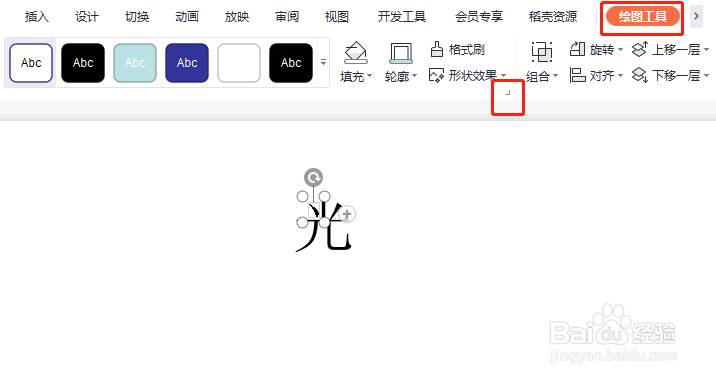 6/7
6/7 7/7
7/7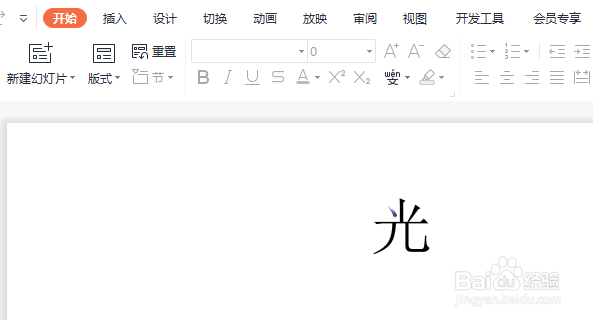
新建一个PPT,单击插入文本框,输入文本内容,如图所示。
 2/7
2/7单击插入,选择形状,单击矩形。
 3/7
3/7绘制一个矩形,单击鼠标右键,选择置于底层。
 4/7
4/7先选中文本框,在选中图片,单击绘图工具,合并形状下选择拆分。
 5/7
5/7删除多余的形状部分,单击要设置的部分笔画,选择绘图工具 ,设置区域单击右下角的小三角,打开属性对话框。
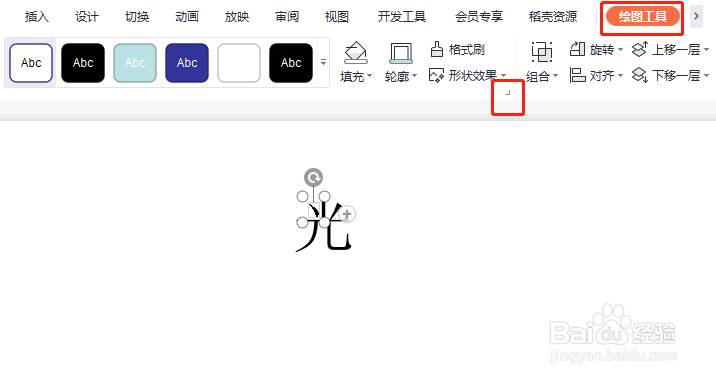 6/7
6/7在属性窗口,单击填充与线条,设置渐变色填充,关闭窗口。
 7/7
7/7最后设置完成,如下图所示。
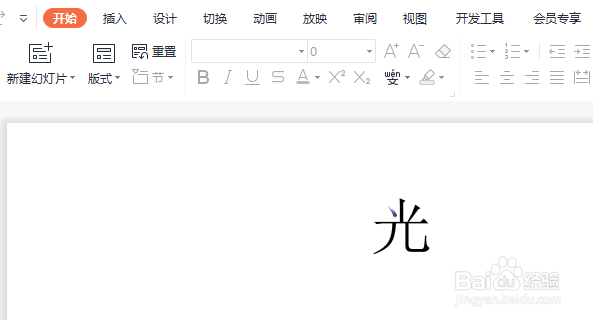
版权声明:
1、本文系转载,版权归原作者所有,旨在传递信息,不代表看本站的观点和立场。
2、本站仅提供信息发布平台,不承担相关法律责任。
3、若侵犯您的版权或隐私,请联系本站管理员删除。
4、文章链接:http://www.1haoku.cn/art_1053699.html
上一篇:如何用Word使有趣的首字下沉
下一篇:QQ音乐赠送好友数字专辑方法
 订阅
订阅